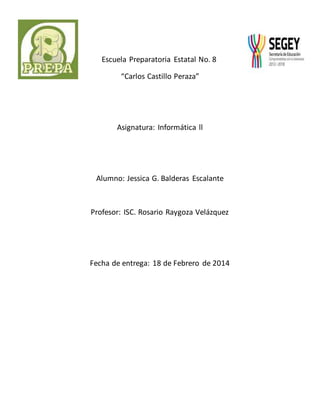
Ada 4
- 1. Escuela Preparatoria Estatal No. 8 “Carlos Castillo Peraza” Asignatura: Informática ll Alumno: Jessica G. Balderas Escalante Profesor: ISC. Rosario Raygoza Velázquez Fecha de entrega: 18 de Febrero de 2014
- 2. Función ¿Que hace? Sintaxis Ejemplo SUMA Suma todoslos números especificadoscomo argumento.Cada argumentopuede serun intervalo,una referenciade celda, una matriz,una constante,una fórmulao el resultadode otra función. La sintaxisde la funciónSUMA tiene lossiguientes argumento: Número1 Obligatorio.Esel primerargumentode númeroque desea sumar. Número2 Opcional.De 2 a 255 argumentos numéricosque desea sumar. SUMA(A1:A5) MCD Devuelve el máximo comúndivisorde dos o más enteros.El máximocomún divisoresel entero mayor que divide número1y número2 de forma exacta. M.C.D(número1, [número2],…) número1 (obligatorio): El primernúmerode la lista. número2 (opcional):A partir del segundo númerolos argumentosson opcionaleshastaun máximode 255. M.C.D(5, 10) = 5 M.C.D(21, 28) = 7 MCM Devuelve el mínimo comúnmúltiplode dos o másnúmeros. M.C.M(número1, [número2],…) número1 (obligatorio): El primernúmerode la lista. número2 (opcional):A partirdel segundonúmerolos argumentos son opcionaleshastaun máximode 255. M.C.M(5, 10) = 10 M.C.M(21, 28) = 84 PI Devuelve el valorPI con una precisiónde 15 dígitos. PI() PI() = 3.14159265358979 POTENCIA Elevaun númeroa una potencia especificada. POTENCIA(número, potencia) número(obligatorio): El númeroque se POTENCIA(5,2) = 25 POTENCIA(8,3) = 512
- 3. elevaráauna potencia. potencia(obligatorio): El exponenteal que se elevaráel número. PRODUCTO Multiplicatodoslos números proporcionados como argumentos. PRODUCTO(número1, [número2],…) número1 (obligatorio): El primernúmeroa multiplicar. número2 (obligatorio): El segundonúmeroa multiplicaryhastaun máximode 255. PRODUCTO(5,7) = 35 PRODUCTO(8,3, 9) = 216 RAIZ Obtiene laraíz cuadrada de un número. RAIZ(número) Número (obligatorio):El númerodel que se obtendrálaraíz cuadrada. RAIZ(81) = 9 RAIZ(144) = 12 RADIANES Convierte gradosen radianes. RADIANES(grados) Grados (obligatorio): El ánguloengrados que se convertiráa radianes. RADIANES(45) = 0.785398163 RADIANES(180) = 3.141592654 SI La funciónSIenExcel esparte del grupode funcionesLógicasy nos permite evaluar una condiciónpara determinarsi esfalsa o verdadera.La funciónSIesde gran ayudapara tomar decisionesenbase al resultadoobtenido enla pruebalógica. Ademásde especificar la pruebalógicapara la funciónSItambién podemosespecificar valoresa devolverde acuerdoal resultado de la función. Sintaxisde lafunción SI enExcel Prueba_lógica (obligatorio): Expresiónlógicaque será evaluadapara conocersi el resultado esVERDADERO o FALSO. Valor_si_verdadero Probaremos la función SI con el siguiente ejemplo. Tengo una lista de alumnos con sus calificaciones correspondientes en la columna B. Utilizando la función SI desplegaré un mensaje de APROBADO si la calificación del alumno es superior o igual a 60 y un mensaje de REPROBADO si la calificación es menor a 60. La función que utilizaré será la siguiente: =SI(B2>=60,"APROBADO","REPR OBADO") Observa el resultado al aplicar
- 4. (opcional):El valorque se devolveráencaso de que el resultadode la Prueba_lógicasea VERDADERO. Valor_si_falso (opcional):El valorque se devolverási el resultadode la evaluaciónesFALSO. esta fórmula en todas las celdas de la columna C. CONCATENAR La función CONCATENARen Excel nospermite unirdos o más cadenasde textoen una mismaceldalo cual esmuyútil cuandonos encontramos manipulandobases de datos y necesitamoshacer una concatenación. La función CONCATENARtiene una sintaxismuy sencilladonde cada argumentoseráun textoque se irá uniendoal resultado final.El máximode argumentosque podemosespecificar enla funciónesde 255 y el único obligatorioesel primerargumento. Texto1 (obligatorio):El primertextoque se uniráa lacadena de textofinal. Texto2 (opcional):El segundotextoauniral resultadofinal.Todos losargumentosson opcionalesapartirdel segundoargumento.
- 5. DERECHA La función DERECHA enExcel nos devuelvelaúltima letrao carácter de una cadenade texto. Tambiénpodemos indicara la función DERECHA que nos devuelvaunnúmero específicode caracteresdel final de la cadenade texto. Texto (obligatorio):La cadenade textoque contiene los caracteresque deseamosextraer. Núm de caracteres (opcional):El número de caracteres que deseamosextraer. =DERECHA(A1) Observael resultadode estafórmula: IZQUIERDA La función IZQUIERDA enExcel formaparte de las funcionesde texto de la herramientay nos ayudaa obtener un número determinadode caracteresubicados a la izquierdade una cadenade textode acuerdoa la cantidadde caracteres especificados. Texto (obligatorio):La cadenade textode la cual se obtendránlos caracteresde la izquierda. Núm de caracteres (opcional):Lacantidad de caracteres que seránextraídosde la cadenade texto. =IZQUIERDA(A1) El resultadode estafunciónseráel siguiente: ENCONTRAR La función ENCONTRARenExcel nos devuelve la posicióninicial de una cadenade texto, o de un carácter, dentrode otra cadenade texto.La funciónENCONTRAR hace diferenciaentre mayúsculasy minúsculas. Texto_buscado (obligatorio):Esla cadenade textoo carácter que se desea encontrar. Dentro_del_texto (obligatorio):La cadenade texto donde realizaremosla búsqueda. Núm_inicial (opcional):Indicala posiciónde lacadena Dentro_del_texto donde se comenzará la búsqueda.El primer carácter siempre esel número1. Si se omite este argumentose =ENCONTRAR("T",A2) Esta fórmulaencontrarála primera ocurrenciade la letra“T” (mayúscula) que se encuentraenla primera posiciónypor lotanto el resultadoes 1. Como había mencionado anteriormente,lafunciónENCONTRAR essensible amayúsculas.
- 6. supone que se realizaráuna búsquedadesde la primeraposición. ESPACIOS La funciónESPACIOS enExcel remueve los espaciosde untexto a excepcióndel espaciosencillo entre cada palabra. Si tenemosunabase de datos enExcel muygrande y removemoslos espaciosexcedentes de lostextos podremoscontribuir a minimizarel tamañodel archivo. Texto(obligatorio):El textoal que deseamos quitarlosespacios excedentes. En la siguiente fórmulapodrás observarque estoyespecificandoun textocomoargumentode la función ESPACIOSel cual tienenmúltiples espaciosal inicioyfinal del texto. ESPACIOS(” textosimple “) = “textosimple” El resultadode estafórmulaserála cadenade textosinlosespaciosdel inicioyfinal.Ahoraobservala siguiente imagen,dondelacolumnaA tiene diferentestextosentre los cualesalgunostienenespaciosal inicio o al final yalgunosotrostienen múltiplesespaciosentrepalabras. EXTRAE La funciónEXTRAE enExcel nos ayudaa extraercaracteres que pertenecena una cadenade texto. Lo únicoque debemos proporcionaresel númerode caracteresque deseamosextraery su puntode inicio dentrode la cadena de texto. Texto (obligatorio):La cadenade texto original de donde deseamosextraerlos caracteres. Posición_inicial (obligatorio):El númerode la posición que ocupa el primer carácter que deseamosextraer.El primercarácter del Textotiene siemprela posiciónnúmero1. Núm_de_caracteres (obligatorio):El númerode caracteres que se van a extraer del Textoa partirde la posicióninicial. Para probar la funciónEXTRAE en Excel realizaremosunejemplomuy sencilloperoilustrativoenel cual extraeré lapalabra“Archivo 5” del contenidode laceldaA1. LARGO La funciónLARGOen Excel pertenece al grupode funciones de textoy solamente tiene unargumento que esuna cadena de textoy como Texto (obligatorio):La cadenade textocuya longituddeseamos conocer. Es importante mencionarque la funciónLARGO En el siguiente ejemplo,lafunción LARGO cuentael númerode caracteresde lacadena de textode la celdaA1:
- 7. resultadonos devuelveel número de caracteres de dichacadena. contará tambiénlos espacios. AHORA La funciónAHORA en Excel devuelve la fechay hora actuales del sistema.Esta funciónnotiene argumentosyaque consultala informacióndel computadorenel momentoexactoen que pulsamosla teclaEntrar. La sintaxisde la funciónAHORA no tiene argumento. Todoslos días tienesque generarun reporte de ventasyenviarloimpresoa la gerencia.Losdatosque debes incluirenlahoja de cálculosonlos siguientes: Encabezado:Debe tenerla leyenda“REPORTEFINALDE VENTASDEL”. Fecha:Es la fechadel día de hoy,esdecir,del día en que estásgenerando el reporte. En una columnadebe ir el “NOMBRE DEL PRODUCTO” En otra columnadebe irel “ID DEL PRODUCTO” En una tercercolumnadebes incluirlas“VENTASDEL DÍA” El reporte enExcel luce así: AÑO La funciónAÑOen Excel devuelve el númerode año de una fechaque sea especificadacomo argumentode la función.De esta manera,el único argumentode la funcióneslafecha Núm_de_serie (obligatorio):Lafecha de la que será devueltoel año. Cuandotenemosunreporte que abarca variosaños, regularmente contiene unacolumnaconfechas,si queremossepararunaño de otro esta funcióneslaindicada.
- 8. de la que deseamos conocerel año. DÍA La funciónDIA en Excel nosdevuelveel númerode día de una fechay que estaráexpresado como unnúmero enteroentre 1 y 31. La funciónDIA tiene solamente un argumentoque esel númerode serie de la fechaa analizar. Núm_de_serie (obligatorio):Lafecha de Excel que será analizadapara extraer el númerode día. Para ejemplificarel usode la función DIA observala siguientefórmula: =DIA("05/08/2012") El argumentode lafunciónindicala fecha5 de Agostodel 2012 por loque el resultadode lafunciónserá 5 que esel númerode día. La función DIA tambiénpuede tomarcomo argumentounafechaque se encuentre almacenadaenotracelda: HOY La funciónHOYen Excel nosdevuelveel númerode serie de la fechaactual.Un númerode serie es el númeroque Excel utilizapara identificarcualquier fechaa partir del 1 de enerode 1900. Su sintaxisnopodría sermás fácil,porque no tiene ningún argumento.Solo debemoslimitarnosa escribir: =HOY() La función HOYesespecialmente útil cuandotenemosque calcular vencimientos.Porejemplo, supongamosque tenemosunalistade facturas de créditoyqueremos que Excel nos dé una alarma visual en todaslas que hayanllagadosu fecha de vencimiento. En la celdaF3 podríamos escribir: =SI(E3<=HOY();"Vencida";"") La lógicaesmuysencilla:Si lafecha de Vencimiento esanterioro igual a la de HOY, entonceslafactura estáVencida;de locontrario,no.